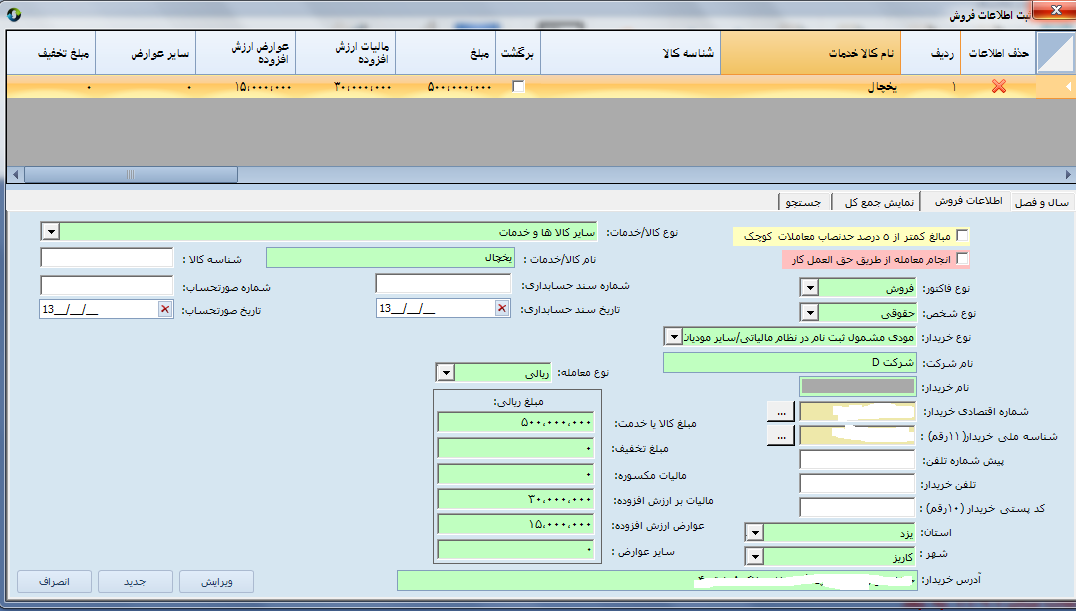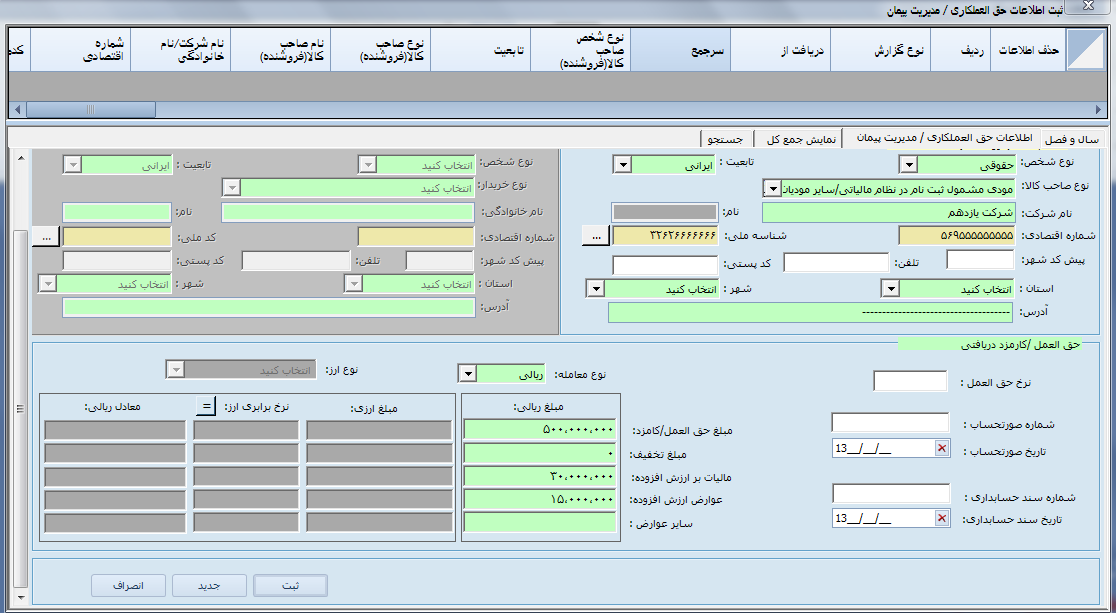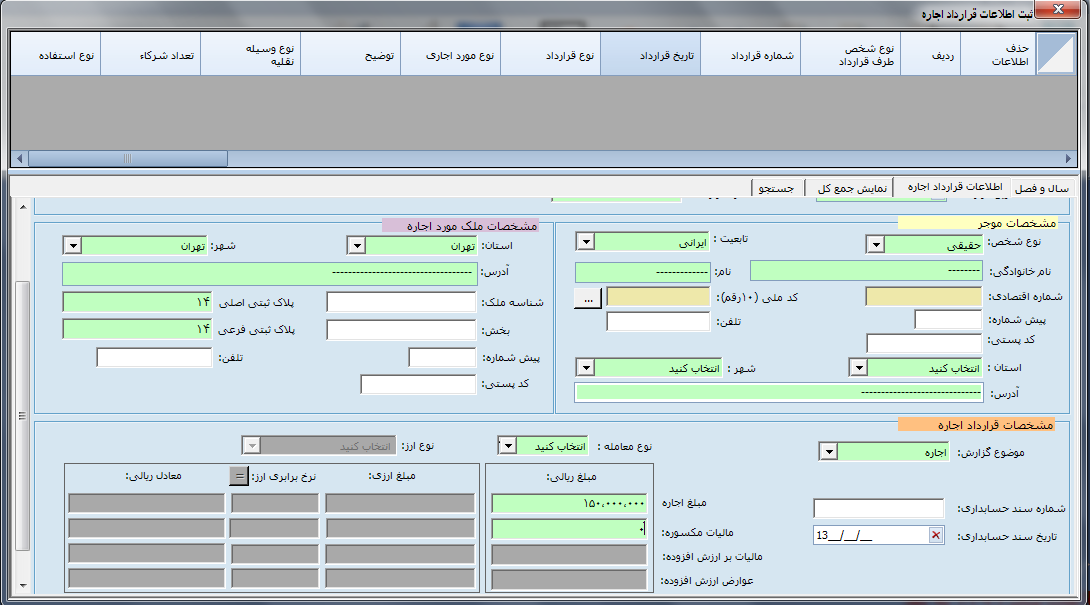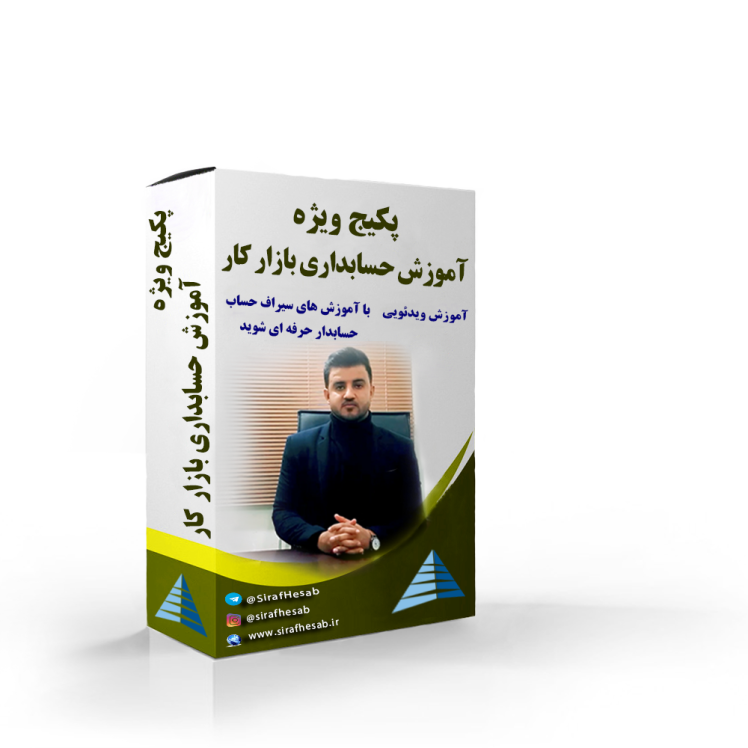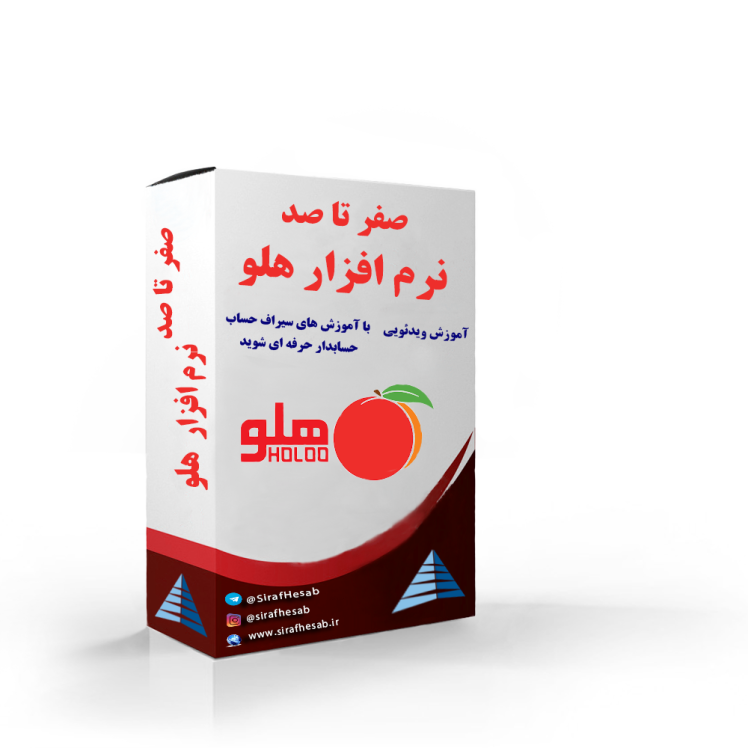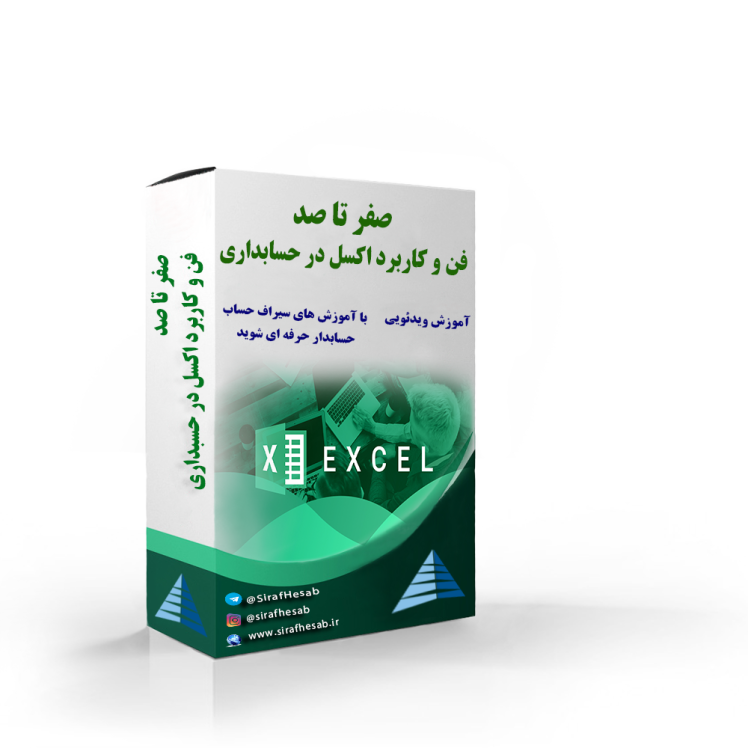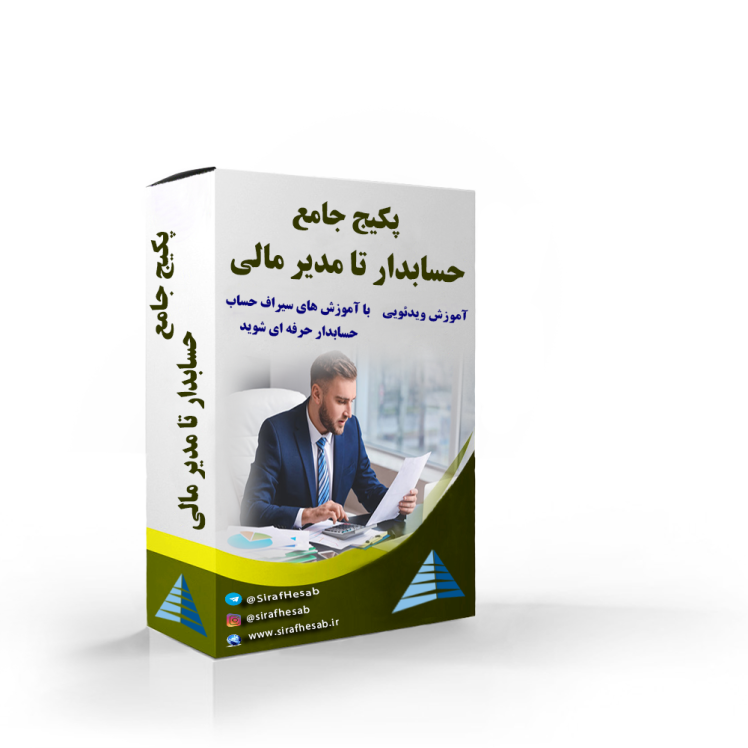ارسال گزارشات فصلی مودیان باید به صورت فصلی و در مهلت 45 روزه پس از پایان هر فصل به دو صورت آنلاین و آفلاین انجام گیرد که در مقاله صورت معاملات فصلی موارد ثبت آن توضیح داده شد. در این مطلب نحوه ارسال آفلاین صورت معاملات فصلی (آموزش نرم افزار ttms برای ارسال صورت معاملات فصلی) را مرور میکنیم.
مراحل ارسال صورت معاملات فصلی با نرم افزار ttms
- مرحله 1: دانلود و نصب نرم افزار TTMS
- مرحله 2: ورود اطلاعات به نرم افزار TTMS
- مرحله 3: نحوه ارسال نهایی
در ادامه به توضیح هر مرحله میپردازیم:
مرحله 1: دانلود و نصب نرمافزار TTMS
1- ابتدا وارد سایت سامانه عملیات الکترونیکی مالیاتی به نشانی WWW.TAX.GOV.IR میشویم و در صفحه اصلی کادر صورت معاملات فصلی الکترونیکی را انتخاب میکنیم.
2- در پایین صفحه از قسمت اسناد قابل دانلود روی گزینه دریافت نرم افزار غیر بر خط نسخه ۴,۰.۳.۶ سال ۱۴۰۰ کلیک میکنیم.
3– یک فایل زیپ با نام TTMS_ver4036.zip در فولدر دانلود ذخیره شده است. روی آن کلیک راست کرده و گزینه Extract Here را انتخاب کنید. یک پوشه با نام TTMS_ver4036 ایجاد خواهد شد، وارد آن میشویم.
۵- روی فایل TTMS_Setup_4036.msi که فایل نصب نرم افزار آفلاین ارسال معاملات فصلی است دوبار کلیک میکنیم.
۶ – در همه صفحات نصب دکمه Next را بزنید تا نصب کامل شود سپس یک میانبر از نصب نرم افزار غیر برخط صورت معاملات فصلی در دسکتاپ با نام TTMS ایجاد شده است. روی آن کلیک کنید.
7- در ابتدای ورود به نرم افزار ارسال معاملات فصلی، بین دو گزینه اطلاعات سال 1395و قبل از آن و همچنین سال 1396 و بعد از آن یک گزینه را انتخاب میکنیم.
8- از گزینه انتخاب فایل اکسس، در صورتی که بخواهیم اطلاعات سال 96 به بعد را وارد کنیم، فایل TTMS_96_NEW را انتخاب مینماییم سپس تمامی گزینه ها فعال شده و میتوانیم اطلاعات را وارد کنیم.
مرحله 2:ورود اطلاعات به نرم افزار TTMS
در این بخش، مودیان باید اطلاعات مربوط به این 9 مورد را وارد نرم افزار نمایند:
- اطلاعات پیمانکار در پیمان های بلند مدت
- اطلاعات کارفرما در پیمان های بلند مدت
- فروش
- خرید
- صادرات/فروش به شخص خارجی
- واردات/خرید از شخص خارجی
- حق العمل کاری
- اجاره
- گزارش فعالیت های ساخت و پیش فروش املاک
1- اطلاعات پیمانکار در پیمان های بلند مدت
این قسمت بیشتر مختص ارگانها و سازمان های دولتی است که اطلاعات پیمانکاران خویش را وارد نمایند، اما شرکت های خصوصی بزرگ نیز ممکن است به عنوان کارفرما باشند.
در هر صورت فرض کنید شرکت الف به عنوان کارفرما قراردادی با شرکت دوم دارد که طی سه ماهه سال 1400، مبلغ کل قراداد 10،000،000،000، مبلغ ناخالص صورت وضعیت های تایید شده توسط کارفرما 2،400،000،000 ریال، مبلغ کسورات 400،000،000 مبلغ خالص صورت وضعیت تایید شده 2،000،000،000 و همچنین مالیات برارزش افزوده 120،000،000 و عوارض بر ارزش افزوده 60،000،000 ریال است.
ابتدا سال و فصل را از تب مربوطه انتخاب و سپس در تب ورود اطلاعات، تمامی فیلدهای سبز و زرد رنگ اعم از اطلاعات هویتی پیمانکار، شماره و موضوع قرارداد، شماره و تاریخ صورت وضعیتها، شماره اقتصادی و کد ملی یا شناسه ملی شخص پیمانکار و همچنین مبالغ صورت وضعیت را وارد نرم افزار کرده و دکمه ثبت را میزنیم.

2- اطلاعات کارفرما در پیمان های بلند مدت
این قسمت نیز شامل شرکت های پیمانکاری است که اطلاعات کارفرمای قرادادهای خویش را به صورت تفکیکی وارد نماید.
فرض کنید شرکت الف به عنوان پیمانکار قراردادی با شرکت دوم دارد که طی سه ماهه سال 1400، مبلغ کل قرارداد 4،000،000،000ریال، مبلغ ناخالص صورت وضعیت های تایید شده توسط کارفرما 1،400،000،000 ریال، مبلغ کسورات 400،000،000ریال، مبلغ خالص صورت وضعیت تایید شده 1،000،000،000ریال و همچنین مالیات برارزش افزوده 60،000،000 و عوارض بر ارزش افزوده 30،000،000 ریال است.
ابتدا سال و فصل را از تب مربوطه انتخاب و سپس در تب اطلاعات مربوط به پیمانکار، تمامی فیلدهای سبز و زرد رنگ اعم از اطلاعات هویتی کارفرما، شماره و موضوع قرارداد، شماره و تاریخ صورت وضعیتها، شماره اقتصادی و کد ملی یا شناسه ملی کارفرما و همچنین مبالغ صورت وضعیت ها را وارد نرم افزار میکنیم و دکمه ثبت را میزنیم.

3- ورود اطلاعات فروش
در این قسمت که مختص به تمام شرکت های تولیدی، بازرگانی و خدماتی است مودیان باید پس از انتخاب فصل و سال مورد نظر از تب سال و فصل، اطلاعات فاکتور های فروش خود را در صورتی که از حدنصاب هر ساله کمتر نباشد به صورت تفکیکی و با ورود اطلاعات خریدار، نوع کالا، نام کالا و مبالغ دریافتی در تب اطلاعات فروش ثبت نمایند.
به عنوان مثال شرکت الف را در نظر می گیریم که فروشی به مبلغ 500،000،000 ریال و همچنین مالیات بر ارزش افزده به مبلغ 30،000،000 ریال و عوارض بر ارزش افزوده به مبلغ 15،000،000 ریال را به شرکت D دارد. با توجه به اینکه مبالغ از حدنصاب سال 1400 یعنی بالاتر از مبلغ 32،500،000 ریال است، باید اطلاعات را به صورت تفکیکی به صورت ذیل درج نماییم.
نکته حائز اهمیت در مورد فاکتورهای فروش این است که حسابداران محترم به حدنصاب هر ساله توجه نمایند و از آن آگاهی داشته باشند. به عنوان مثال حدنصاب معاملات کوچک سال 1400 طی بخشنامه مبلغ 650،000،000 ریال است و 5 درصد این مبلغ 32،500،000 ریال میشود.
یعنی در صورتی که مجموع فاکتورهای فروش به هر فرد حقیقی، کمتر از 5 درصد حد نصاب همان سال (به عنوان مثال یعنی کمتر از 32،500،000 ریال در سال 1400) شد، باید تیک مبالغ کمتر از 5 درصد معاملات کوچک فعال شود و دراین صورت فقط اطلاعات به نام فرد حقیقی با جمع مبالغ فاکتورها وارد گردد و سایر گزینهها غیر فعال میگردد.
4- ورود اطلاعات خرید
در این قسمت نیز مانند قسمت فروش، مودیان باید پس از انتخاب فصل و سال مورد نظر از تب سال و فصل، اطلاعات فاکتور های خرید خود را در صورتی که از حدنصاب هر ساله کمتر نباشد به صورت تفکیکی و با ورود اطلاعات فروشنده، نوع کالا، نام کالا و مبالغ پرداختی در تب اطلاعات خرید ثبت نمایند.
به عنوان مثال شرکت الف را در نظر می گیریم که خریدی به مبلغ 600،000،000 ریال از شرکت Y داشته و همچنین مالیات بر ارزش افزده به مبلغ 36،000،000 ریال و عوارض بر ارزش افزوده به مبلغ 18،000،000 ریال را پرداخت نموده است. با توجه به اینکه مبالغ از حدنصاب سال 1400 یعنی بالاتر از مبلغ 32،500،000 ریال است باید اطلاعات را به صورت تفکیکی به صورت ذیل درج نماییم.
و باز هم مانند قسمت فروش، در صورتی که مبالغ خرید ما در آن دوره از هر فرد حقیقی کمتر از 5 درصد حد نصاب معاملات کوچک باشد باید تیک مبالغ کمتر از 5 درصد حدنصاب معاملات کوچک فعال شود و در این صورت فقط نام شخص و مبالغ پرداختی درج میگردد.
5- ورود اطلاعات صادرات/ فروش به شخص خارجی
در شرکت هایی که در زمینه صادرات و واردات کالا و خدمات فعالیت دارند، باید اطلاعات صادارت کالا به شخص خارجی را در این قسمت وارد نمایند. همانند سایر قسمت ها ابتدا سال و فصل مورد نظر را از تب سال و فصل انتخاب و سپس در تب اطلاعات و فروش به اشخاص خارجی گزینه های مدنظر ازجمله: نوع فروش که می تواند گزینه صادارت و یا فروش به شخص خارجی بدون نیاز به اظهارنامه گمرکی و یا برگشت از فروش باشد و همچنین شماره فراگیر اتباع خارجی، شماره کوتاژ، کد گمرکی و همچنین نوع کالا و مقصد و مبالغ را از روی برگ سبز گمرکی پر کنند.
همچنین در صورت صادارت به صورت ارزی و انتخاب گزینه ارزی باید مبالغ ارزی، نرخ برابری ارزی را که صادارت انجام دادیم و همچنین معادل ریالی را به صورت کامل وارد نماییم. به عنوان مثال فرض کنید شرکت الف، به شرکت هشتم در سه ماهه بهار سال 1400مبلغ 1،000،000،000 ریال کالا، که شامل 60،000،000 مالیات و 30،000،000 ریال عوارض بر ارزش افزوده است به فروش رسانیده است. با فرض اینکه فروش به صورت ریالی بوده است مبالغ به شرح تصویر ذیل تکمیل میگردد.
6- ورود اطلاعات واردات / خرید از شخص خارجی
همچنین در شرکت هایی که در زمینه واردات و صادرات مشغول به فعالیت هستند، در صورتی که شرکت واردات/خرید از شخص حقیقی یا حقوقی خارج از کشور داشته باشد، باید همانند صادرات، ابتدا فصل و سال مدنظر از تب فصل و سال انتخاب گردد.
سپس در تب اطلاعات واردات و خرید از اشخاص خارجی گزینه های مدنظر از جمله: نوع خرید که می تواند گزینه های واردات و یا خرید از شخص خارجی بدون نیاز به اظهارنامه گمرکی و یا برگشت از خرید باشد و همچنین شماره فراگیر اتباع خارجی، شماره کوتاژ، کد گمرکی و همچنین نوع کالا و مقصد و مبالغ را از روی برگ سبز گمرکی پر کنند.
همچنین در صورت واردات به صورت ارزی و انتخاب گزینه ارزی باید مبالغ ارزی، نرخ برابری ارزی را که صادارت انجام دادیم و همچنین معادل ریالی را باید به صورت کامل وارد نماییم.
به عنوان مثال فرض کنید شرکت الف، از شرکت نهم در سه ماهه بهار سال 1400، مبلغ 100،000،000 ریال کالا، که شامل 6،000،000 مالیات برارزش افزوده و همچنین 3،000،000 ریال عوارض بر ارزش افزوده است را خریداری نموده است. با فرض اینکه خرید به صورت ریالی بوده است مبالغ به شرح تصویر ذیل تکمیل میگردد.
7- ثبت اطلاعات حق العمل کاری
بخش دیگری که در سامانه غیر برخط صورت معاملات فصلی وجود دارد ثبت اطلاعات حق العمل کاری است. این قسمت شامل شرکتهایی هست که به صورت حق العمل کاری و دریافت کارمزد از فروشنده، خریدار و یا کارفرما به فعالیت می پردازند. در این قسمت نیز بعد از انتخاب سال و فصل از تب سال و فصل، ابتدا نوع گزارش و حق العمل دریافتنی از خریدار، فروشنده و یا کارفرما را انتخاب میکنیم.
فرض کنید شرکت الف به عنوان حق العمل کار، از شرکت یازدهم بابت فروش کالا، مبلغ 500،000،000 ریال حق العمل یا کارمزد دریافت نموده است و همچنین این مبلغ شامل 30،000،000 ریال مالیات بر ارزش افزوده و 15،000،000 ریال عوارض بر ارزش افزوده میگردد. این اطلاعات به صورت ذیل وارد این قسمت میگردد.
نکته قابل ذکر در این قسمت این است که در صورتی که در قسمت بالای کادر، نوع دریافت کارمزد را فروشنده انتخاب کنند گزینه ورود مشخصات خریدار و کارفرما غیر فعال میگردد و همچنین برعکس اگر کارمزد دریافتی از خریدار و کارفرما را انتخاب کنیم گزینه مشخصات فروشنده غیرفعال میگردد.
8- ثبت اطلاعات اجاره
در این قسمت از سامانه آفلاین صورت معاملات فصلی همانند قسمت های قبل ابتدا فصل و سال مدنظر را از تب سال و فصل انتخاب و در تب اطلاعات اجاره، اطلاعات قراردادهای اجاره نوع شخص را که موجر یا مستاجر است را انتخاب میکنیم و بر طبق این انتخاب اطلاعات، اطلاعات شخصی موجر و یا مستاجر (سمت راست کادر ) را به همراه مشخصات ملک (سمت چپ کادر) و همچنین مشخصات قرارداد که شامل موضوع گزارش اجاره یا رهن و یا برگشت آنان و همچنین نوع معامله و مبلغ معامله را در قسمت پایین درج مینماییم.
9- ثبت اطلاعات فعالیت های ساخت و پیش فروش املاک
در این قسمت اطلاعات مربوط به ساخت و فروش املاک مودیانی که در این زمینه فعالیت دارند را به صورت تفکیکی وارد مینماییم. مشخصات خریدار یا فروشنده که باید اطلاعات شخصی خریدار یا فروشنده را به صورت کامل در کادرهای سبز رنگ پر نماییم و مشخصات ملک که در کدام استان و یا شهر و آدرس ملک را در سمت چپ کارد مینویسیم. همچنین نوع گزارش و تاریخ پرداخت و مبلغ را در فیلدهای مشخص وارد میکنیم. در تصویر پایین نمونه تکمیل شده را آوردهایم.

مرحله 3: مرحله ارسال نهایی معاملات فصلی به روش ttms
در این مرحله، صورت معاملات فصلی اماده شده را به یکی از دو روش زیر ارسال میکنیم:
- ارسال به صورت حضوری و آفلاین
- ارسال اطلاعات ثبت شده در نرم افزار ttms به صورت آنلاین
در ادامه به توضیح آنها میپردازیم:
1- ارسال به صورت حضوری و آفلاین
یعنی ارسال بدون استفاده از اینترنت است، نرم افزار را تحویل اداره مالیاتی داده و یا پست می کنیم
زمانی که تمامی اطلاعات مورد نیاز نرم افزار آفلاین ارسال معاملات فصلی را به صورت کامل وارد نمودیم. به قسمت مشخصات و صحت سنجی میرویم بعد از ورود اطلاعات مورد نیاز، بر روی دکمه ثبت کلیک کرده و از هر قسمت پرینت تهیه و به همراه فایل اکسس تولید شده بر روی CD به سازمان امورمالیاتی تحویل میدهیم.
2- ارسال اطلاعات ثبت شده در نرم افزار ttms به صورت آنلاین
در صورتی که نام کاربری و رمز عبور داشته باشید میتوانید به قسمت تب صحت سنجی و ارسال بروید و با وارد کردن نام کاربری و رمز عبور فایل را با اتصال رایانه به اینترنت در سامانه صورت معاملات فصلی بارگذاری کنید.
توجه کنید که بارگذاری اطلاعات در سامانه گزارش فصلی به صورت ثبت اولیه خواهد بود و جهت ارسال اطلاعات باید بر روی ثبت نهایی کلیک کرده و کد رهگیری دریافت کنید.
قبل از ارسال نهایی اطلاعات از صحت اطلاعات وارد شده مطمئن شوید چون پس از تایید نهایی، ویرایش اطلاعات به صورت آنلاین امکان پذیر نیست.
نکته
پس از ارسال گزارش، تنها یکبار امکان ویرایش معاملات فصلی را برای هر رکورد دارید
پس از تکمیل گزارش، اطلاعات را ثبت نهایی کرده و از سیستم کد رهگیری دریافت کنید در غیر این صورت اطلاعات صورت معاملات فصلی شما به منزله عدم ارسال تلقی میشود

ارسال گزارشات فصلی برای کنترل دقیق و حرفهای معاملات واقعی مودیان بوده و ارتباط بسیار نزدیکی با قوانین مبارزه با پولشویی دارد. صورت معاملات فصلی نوعی اظهارنامه به حساب میآید که باید با اظهارنامه مالیات بر ارزش افزوده و عملکرد در یک محور قرار گیرد. در ویدئو آموزش گام به گام صورت معاملات فصلی نکاتی درباره نحوه تنظیم گزارش فصلی به شکل اصولی و ارسال بی نقص صورت معاملات فصلی ارائه کرده تا سطح آگاهی حسابداران و مدیران مالی را بالاتر برده و به آنها در انجام صحیح و بی ایراد این تکلیف کمک کنیم.
ویدیوی ارسال گزارشات فصلی با نرم افزار TTMS
ویدئو زیر مربوط به سال 96 هست که نکات مفید و مهمی از جمله جرائم معاملات فصلی، افراد ملزم به ارسال گزارش و … را حین آموزش ارائه داده است. در این ویدئو، نرم افزار TTMS به طور کامل آموزش داده شده است که مربوط به سال ۹۶ است و اپدیت جدید به زودی در سایت قرار میگیرد.